Mục lục
Ủi trong in 3D là một cài đặt mà nhiều người sử dụng để cải thiện các lớp trên cùng của mô hình của họ. Một số người nhầm lẫn về cách sử dụng tính năng này, vì vậy tôi quyết định tạo một bài viết để giúp người dùng sử dụng tính năng này.
Hãy tiếp tục đọc để biết thêm chi tiết về cách sử dụng tính năng ủi để cải thiện bản in 3D của bạn.
Ủi trong in 3D là gì?
Ủi là một cài đặt bộ cắt làm cho đầu phun của máy in 3D của bạn di chuyển qua bề mặt trên cùng của bản in 3D để làm tan mọi chỗ không hoàn hảo và làm phẳng bề mặt mịn hơn. Quá trình này vẫn sẽ đùn vật liệu nhưng với một lượng rất nhỏ và từ từ để lấp đầy mọi khoảng trống và đạt được hiệu quả mong muốn.
Xem thêm: Tôi có nên gửi kèm theo máy in 3D của mình không? Ưu điểm, Nhược điểm & hướng dẫnƯu điểm chính của việc sử dụng bàn ủi trong bản in 3D của bạn là:
- Cải thiện độ nhẵn bề mặt trên
- Lấp đầy các khoảng trống trên bề mặt trên
- Lắp ráp các bộ phận tốt hơn nhờ độ chính xác về kích thước
Nhược điểm chính của việc sử dụng bàn ủi là:
- Thời gian in tăng đáng kể
- Một số kiểu ủi nhất định có thể tạo ra các đường kẻ rõ ràng – Đồng tâm là cách tốt nhất để tránh điều này
- Các bề mặt trên có đường cong hoặc chi tiết không tốt khi ủi được bật
Cho dù bạn muốn bật cài đặt ủi Cura trên Ender 3 hay bản in 3D tương tự, bạn đều có thể nhận được một số kết quả tuyệt vời.
Một hạn chế chính đối với tính năng Ủi là phần lớn thời gian hiệu quả trên các lớp trên cùng bằng phẳng do vòi liên tục di chuyển tiến và lùi trên cùng một điểm để đảm bảobề mặt nhẵn hơn.
Có thể ủi các bề mặt hơi cong nhưng thường không mang lại kết quả tốt.
Việc ủi có thể được một số người coi là thử nghiệm nhưng hầu hết các máy thái đều có một số dạng như vậy như Cura, PrusaSlicer, Slic3r & Đơn giản hóa3D. Bạn sẽ nhận được kết quả ủi tốt nhất bằng cách hiệu chỉnh chính xác máy in 3D của mình ngay từ đầu.
Tôi đã viết một bài viết về Cách sử dụng Cài đặt thử nghiệm Cura cho In 3D, bài viết này đề cập đến một số cài đặt thú vị mà bạn có thể chưa biết.
Cách sử dụng chức năng ủi trong Cura – Cài đặt tốt nhất
Để sử dụng cài đặt ủi trong Cura, bạn cần tìm kiếm “ủi” trong thanh tìm kiếm để tìm cài đặt “Bật tính năng ủi” và kiểm tra hộp. “Bật ủi” nằm trong phần Trên/Dưới của cài đặt in. Cài đặt mặc định thường hoạt động khá tốt nhưng bạn có thể quay số trong cài đặt tốt hơn.
Có một vài cài đặt ủi bổ sung mà bạn có thể sử dụng tại đây và tôi sẽ giới thiệu từng cài đặt bên dưới:
- Chỉ ủi lớp cao nhất
- Mẫu ủi
- Thứ tự ủi đơn điệu
- Khoảng cách các dòng ủi
- Quy trình ủi
- Đầu vào ủi
- Tốc độ ủi
Bạn có thể nhấp chuột phải vào bất kỳ cài đặt ủi nào trong khi tìm kiếm và đặt chúng thành “Giữ cài đặt này hiển thị” để bạn có thể tìm thấy chúng mà không cần tìm kiếm lại bằng cách cuộn đến phần Trên cùng/Dưới cùng.
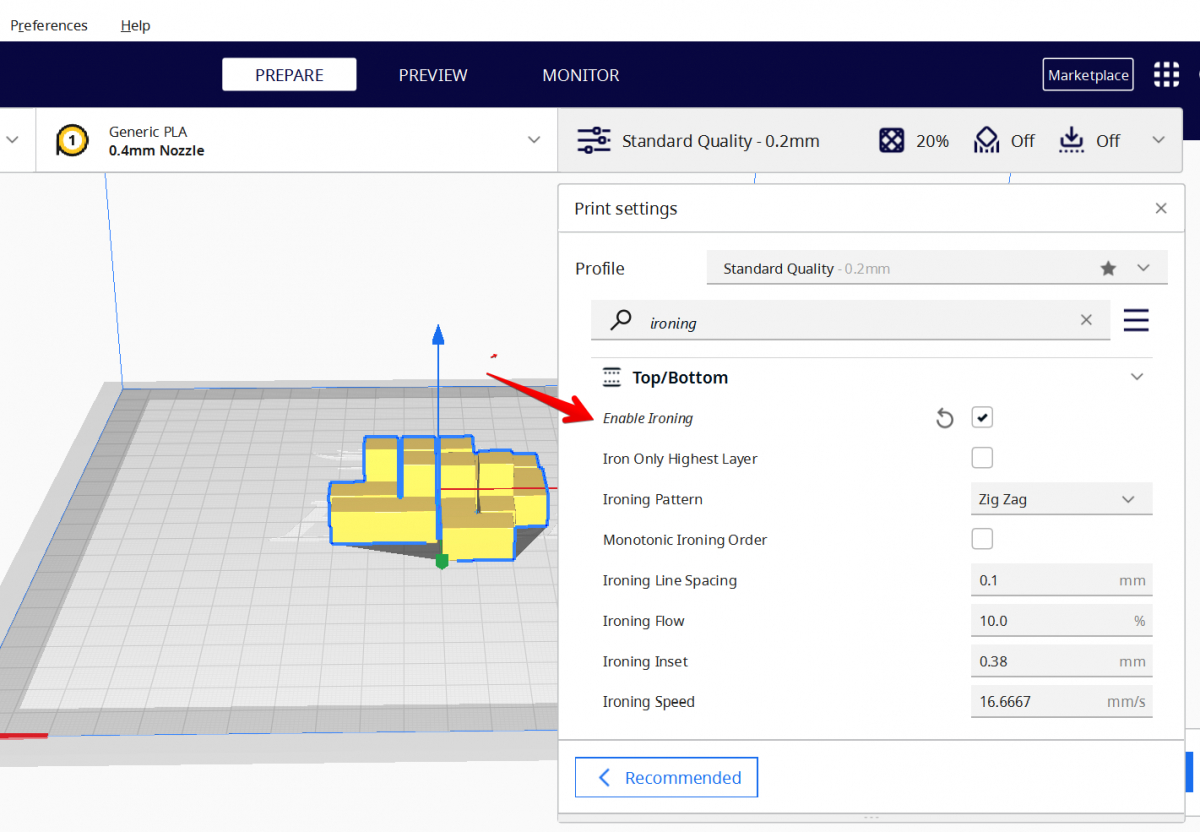
Lớp cao nhất của Iron Only
The Iron OnlyLớp cao nhất là cài đặt bạn có thể bật để chỉ ủi lớp trên cùng của bản in 3D. Trong ví dụ trên với các hình khối, chỉ các mặt trên cùng của các hình khối trên cùng mới được làm nhẵn chứ không phải các bề mặt trên cùng của mỗi hình khối.
Đây là một cài đặt hữu ích để bật nếu bạn không cần bất kỳ cài đặt nào khác các lớp trên cùng trên các phần khác nhau của mô hình 3D sẽ được ủi, giúp tiết kiệm rất nhiều thời gian.
Một cách sử dụng khác của cài đặt này là nếu bạn có một mô hình có các lớp trên cùng được uốn cong và lớp cao nhất là là căn hộ. Ủi hoạt động tốt nhất trên các bề mặt phẳng, do đó, việc bạn có bật cài đặt này hay không phụ thuộc vào hình dạng của mô hình của bạn.
Nếu bạn đang in nhiều mô hình cùng một lúc, lớp trên cùng cao nhất của mỗi mô hình sẽ được ủi.
Mẫu ủi
Mẫu ủi là cài đặt cho phép bạn kiểm soát mẫu bàn ủi di chuyển trên bản in 3D của bạn. Bạn có thể chọn giữa các mẫu Đồng tâm và Zig Zag.
Nhiều người dùng thích mẫu Zig Zag hơn, đây cũng là mẫu mặc định vì nó hoạt động với mọi loại hình dạng, nhưng mẫu Đồng tâm cũng khá phổ biến.
Mỗi mẫu đều có ưu điểm và nhược điểm:
- Zig Zag được cho là rất đáng tin cậy, nhưng có thể dẫn đến một số đường viền có thể nhìn thấy do thay đổi hướng thường xuyên
- Đồng tâm thường không dẫn đến đường viền, nhưng nó có thể dẫn đến một điểm vật liệu trongcăn giữa nếu các vòng tròn quá nhỏ.
Chọn mẫu hoạt động tốt nhất cho mẫu cụ thể của bạn. Ví dụ: Cura khuyên dùng mẫu Đồng tâm cho các bề mặt dài và mỏng và mẫu Zig Zag cho các bề mặt có chiều dài và chiều cao tương tự.
Thứ tự ủi đơn điệu
Thứ tự ủi đơn điệu là cài đặt có thể được kích hoạt để làm cho quy trình ủi nhất quán hơn bằng cách sắp xếp thứ tự các đường ủi theo cách mà các đường liền kề luôn được in chồng lên nhau theo cùng một hướng.
Ý tưởng đằng sau cài đặt Thứ tự ủi đơn điệu là bằng cách có sự chồng chéo nhất quán này hướng, bề mặt không bị dốc như quá trình ủi thông thường tạo ra. Sau đó, điều này dẫn đến ánh sáng được phản xạ theo cùng một cách trên toàn bộ bề mặt, dẫn đến bề mặt nhẵn và nhất quán.
Khi bật cài đặt này, thời gian di chuyển sẽ tăng nhẹ nhưng ở mức rất nhỏ.
Cura cũng khuyên bạn nên ghép nối cài đặt này với Z Hops để có bề mặt mịn hơn.
Cura có một cài đặt khác gọi là Thứ tự trên/dưới đơn điệu không liên kết với Ủi nhưng hoạt động theo cách tương tự nhưng ảnh hưởng đến các dòng in chính chứ không phải các dòng ủi.
PrusaSlicer cũng cung cấp cài đặt Infill đơn điệu, theo người dùng, tạo ra một số kết quả rất đẹp.
Tôi thích tùy chọn infill đơn điệu mới. Như vậy là một sự khác biệt rất lớn trong một số của tôibản in. từ prusa3d
Hãy xem video bên dưới của ModBot giải thích Thứ tự đơn điệu để ủi, cũng như cài đặt thứ tự đơn điệu chung trong Cura.
Khoảng cách giữa các hàng ủi
Khoảng cách giữa các hàng ủi Cài đặt Khoảng cách dòng ủi kiểm soát khoảng cách giữa mỗi dòng ủi. Với in 3D thông thường, các đường này cách xa nhau hơn so với các đường ủi, đó là lý do tại sao quá trình ủi hoạt động tốt để cải thiện bề mặt trên cùng.
Khoảng cách các đường ủi Cura mặc định là 0,1 mm và điều này hoạt động tốt đối với một số người dùng , chẳng hạn như điều này:
Tôi đang hoàn thiện cài đặt ủi của mình! Khoảng cách PETG 25%.1 từ in 3D
Khoảng cách dòng nhỏ hơn sẽ dẫn đến thời gian in lâu hơn nhưng sẽ cho kết quả mượt mà hơn. Nhiều người dùng đề xuất 0,2 mm, điều này tạo ra sự cân bằng giữa độ mịn của bề mặt và tốc độ.
Một người dùng đã nhận được kết quả tuyệt vời bằng cách sử dụng Khoảng cách đường ủi 0,3 mm trong mô hình của mình.
Một người dùng khác đề xuất đã thử Khoảng cách dòng ủi 0,2mm để có bề mặt trên mịn đẹp mắt trong bản in 3D của anh ấy:
Tôi có thể đã tìm thấy các cài đặt ủi hoàn hảo… từ ender3
Tôi khuyên bạn nên thử các giá trị khác nhau để xem nó tạo ra bao nhiêu sự khác biệt trong bản in 3D của bạn. Bạn cũng có thể kiểm tra thời gian in trong Cura để xem chúng tăng hay giảm đáng kể.
Lưu lượng ủi
Cài đặt Lưu lượng ủi đề cập đến lượng dây tóc được đùn ra trong quá trình ủiquá trình và được thể hiện dưới dạng phần trăm. Giá trị mặc định là 10%. Một người dùng đề xuất rằng 10-15% hoạt động tốt cho bản in của họ, trong khi một người khác đề xuất tăng tới 25%.
Một người chỉ ra rằng 16-18% là một giá trị tốt vì vượt quá 20%. có thể gây ra sự cố nhưng điều này có thể khác nhau tùy theo kiểu máy và máy in 3D.
Tùy thuộc vào kiểu máy của bạn, bạn nên tìm cài đặt phù hợp nhất với mình. Ví dụ: nếu bạn có nhiều khoảng trống có thể nhìn thấy ở lớp trên cùng, bạn có thể tăng Lưu lượng ủi để lấp đầy những khoảng trống đó tốt hơn.
Nhiều người dùng đề xuất rằng cách đầu tiên để thử và khắc phục các sự cố ủi là điều chỉnh giá trị Lưu lượng ủi của bạn, tăng hoặc giảm. Ví dụ dưới đây là một người dùng đề cập rằng Bàn ủi làm cho bề mặt trên của bản in 3D của anh ấy trông tệ hơn.
Tăng Lưu lượng ủi là đề xuất chính để khắc phục sự cố này.
Tại sao bàn ủi của tôi lại làm như vậy trông xấu hơn? từ FixMyPrint
Trong ví dụ tiếp theo này, việc giảm Lưu lượng ủi là hợp lý nhất vì có vẻ như bề mặt trên của bản in 3D bị đùn quá mức. Họ đề xuất giảm Tốc độ ủi xuống 2% cho đến khi đạt được kết quả tốt.
Tại sao tôi bị vón cục và lớp ủi không mịn? 205 độ 0,2 chiều cao muộn. Khoảng cách giữa các dòng ủi .1 lưu lượng ủi 10% miếng lót bàn ủi .22 tốc độ ủi 17mm/s từ FixMyPrint
Mặc dù vậy Lưu lượng ủi không được quá thấp vìnó cần phải đủ cao để duy trì áp suất tốt trong đầu phun để có thể lấp đầy mọi khoảng trống một cách thích hợp, ngay cả khi những khoảng trống đó không nhìn thấy rõ.
Đầu ủi
Cài đặt Đế ủi đề cập đến khoảng cách từ mép mà quá trình ủi bắt đầu. Về cơ bản, giá trị 0 có nghĩa là quá trình ủi bắt đầu trực tiếp từ mép của lớp.
Nói chung, quá trình ủi không làm phẳng các mô hình đến tận mép do vật liệu sẽ chảy qua mép của lớp mô hình do áp suất dây tóc liên tục.
Giá trị Đầu vào ủi mặc định trong Cura là 0,38mm, nhưng nhiều người dùng đã đề xuất sử dụng 0,2mm thay thế, có thể do chiều cao lớp tiêu chuẩn là 0,2mm. Giá trị này phụ thuộc vào kiểu máy bạn đang in, cũng như chất liệu bạn đang sử dụng.
Một cách khác để sử dụng cài đặt này là ngăn các dải mỏng của mô hình bị ủi bằng cách tăng cài đặt, nhưng điều này cũng sẽ khiến các bộ phận lớn hơn không được ủi sát mép tùy thuộc vào mức độ cao của cài đặt.
Cài đặt này sẽ tự động điều chỉnh khi một số cài đặt khác của bạn bị thay đổi, chẳng hạn như Kiểu ủi, Khoảng cách dòng ủi , Chiều rộng đường viền tường ngoài, Lưu lượng ủi và Chiều rộng đường kẻ trên/dưới.
Tốc độ ủi
Tốc độ ủi chỉ đơn giản là tốc độ đầu phun sẽ di chuyển trong khi ủi. Nói chung, Tốc độ Ủi chậm hơn nhiều so với tốc độ in thông thường của bạn nêncác đường của bề mặt trên cùng có thể hợp nhất với nhau một cách thích hợp, mặc dù phải trả giá bằng thời gian in cao hơn.
Giá trị mặc định cho Tốc độ ủi là 16,6667mm/s, nhưng nhiều người dùng chọn giá trị này cao hơn.
Một người dùng đề xuất các giá trị trong khoảng 15-17 mm/giây, trong khi những người khác đề xuất tốc độ 26 mm/giây và một người dùng cho biết anh ta nhận được kết quả tốt với tốc độ 150 mm/giây, thậm chí còn đề cập rằng Cura sẽ đánh dấu giá trị bằng màu vàng.
Cũng có thể điều chỉnh Tăng tốc ủi và Giật ủi, mặc dù những điều này không quá cần thiết để đạt được kết quả tốt nhất. Các giá trị mặc định sẽ hoạt động khá tốt – bạn chỉ có thể tìm thấy các giá trị này bằng cách bật Kiểm soát tăng tốc và Kiểm soát giật, cũng như bật Ủi.
Xem thêm: Cách Quét & Tự in 3D chính xác (Đầu & Thân)Hãy xem video bên dưới để biết giải thích tuyệt vời về Ủi trong Cura, cùng với một số gợi ý giá trị.
Nếu bạn đang sử dụng PrusaSlicer thì video này giải thích sâu hơn về cài đặt ủi:
